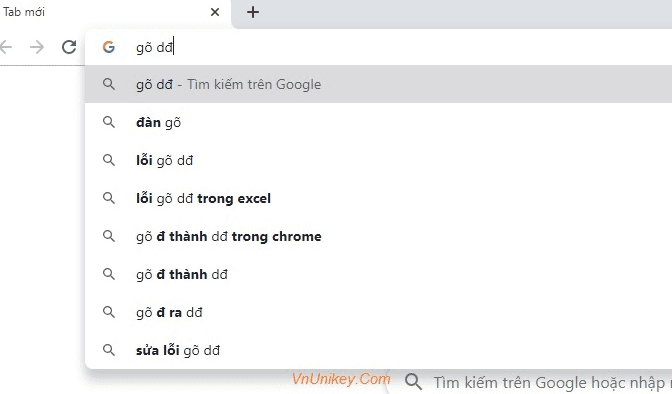Unikey bị lỗi nhảy chữ nên bạn không thể hoàn thành văn bản mình muốn? Đây là sự cố mà rất nhiều người dùng máy tính, laptop gặp phải. Tình trạng này gây ra nhiều rắc rối và vô số tín đồ công nghệ không biết phải xử lý ra sao?
Đối với người dùng Windows nói chung, Unikey là bộ gõ tiếng Việt rất phổ biến, nhất là sinh viên hoặc dân văn phòng. Bộ gõ này cung cấp nhiều tính năng hữu ích như gõ tiếng Việt, gõ tắt, gõ chữ viết hoa… Dù việc cài đặt và sử dụng đơn giản và dễ thực hiện. Nhưng không phải lúc này bộ gõ Unikey này cũng hoạt động một cách trơn tru. Bằng chứng là có khá nhiều người dùng gặp tình trạng Unikey bị lỗi nhảy chữ rất khó chịu. Do đó, MemeFace sẽ giúp anh em khắc phục vấn đề này cụ thể ở phần tiếp theo.
Nguyên nhân Unikey bị lỗi nhảy chữ
Khi gặp phải trường hợp gõ chữ bị nhảy lung tung, có rất nhiều nguyên nhân dẫn đến. Có thể là do bạn sử dụng sai bảng mã, do chế độ gõ số, hoặc do chính Unikey… Vì vậy, để có cách khắc phục đúng đắn, cùng admin điểm danh một số “thủ phạm” chủ yếu gây ra hiện tượng Unikey bị nhảy chữ như sau:
- Người dùng đang chọn sai font và chọn sai chế độ gõ trên Unikey nên mới không gõ tiếng Việt được.
- Khi gõ chữ, có thể bạn để vô tình bật chế độ gõ số nên mới bị nhảy chữ, sai chữ khi gõ tiếng Việt.
- Chọn ngôn ngữ đầu vào chưa chính xác cũng là lý do khiến cho tình trạng gõ chữ sai hiện ra.
- Bạn cài đặt phiên bản Unikey không phù hợp với hệ điều hành Windows đang sử dụng. Bên cạnh đó, Unikey xuất hiện trục trặc nào đó nên không thể gõ chữ như bình thường. Đây cũng là các nguyên nhân phổ biến khi gặp sự cố về bộ gõ trên máy tính, laptop.
- Bàn phím của bạn đang bị liệt một hoặc vài phím nào đó. Hoặc bàn phím đang bị hư hỏng do bị va đập, vô nước… Vì vậy, bạn phím mới bị nhảy chữ lung tung khi sử dụng.
Hướng dẫn cách khắc phục khi Unikey bị lỗi nhảy chữ
Dựa vào từng nguyên nhân, dưới đây là các biện pháp từ đơn giản cho đến phức tạp. Anh em hãy áp dụng để xử lý khi gặp tình trạng Unikey bị lỗi nhảy chữ này nhé!
Kiểm tra lại chế độ gõ và font chữ
Nếu gõ tiếng Việt bị nhảy chữ, trước tiên người dùng cần phải kiểm tra lại chế độ gõ mà mình đang sử dụng. Bởi khi sai font cũng nhưng chọn nhầm bảng gõ, bạn sẽ không thể gõ được tiếng Việt, nhất là khi gõ tiếng Việt trên Facebook hoặc Messenger. Do đó, người dùng cần mở Unikey lên > Chọn bảng mã Unicode hoặc Unicode dựng sẵn và chọn vào Kiểu gõ là Telex. Còn nếu anh em muốn chọn kiểu gõ VNI thì chọn bảng mã là VNI Windows.

Bên cạnh đó, người dùng cần phải kiểm tra ngôn ngữ đầu vào của laptop mình đang dùng. Thông thường là ENG nhưng có nhiều bạn lại chuyển thành VIE, VI nên gặp tình trạng gõ số ra chữ, gõ chữ ra số rất “bực mình”. Để khắc phục, trên thanh taskbar > nhấn chuột vào ký tự ngôn ngữ > chọn vào ENG. Lưu ý là chọn ENG (US Keyboard).
Hủy chế độ gõ số
Chế độ gõ số được kích hoạt rất đơn giản, bạn chỉ cần nhấn tổ hợp phím Fn + Numlock là đã bật được. Vậy nên, trong quá trình bấm bàn phím, có thể anh em đã vô tình nhấn phải tổ hợp phím này nên mới xảy ra tình trạng gõ chữ nhưng lại ra 123… Cách xử lý rất đơn giản, người dùng chỉ cần nhấn Fn + Numlock cùng lúc lần nữa là xong.

Cài đặt lại chuẩn bàn phím
Đây là cách khắc phục khi bạn nhấn các tổ hợp phím như Shift + 3 thì lại ra một ký tự khác chứ không phải ký tự # mà mình đang cần. Người dùng cần nhấn vào biểu tượng Start > Chọn vào biểu tượng Cài đặt (Settings) > Nhấn vào Time & Language > Language > Tiếp tục tìm đến mục Preferred languages chọn Options > Nhấn Add a keyboard chuẩn > Nhấn chọn bàn phím cũ > Chọn Remove là xong.
Cài đặt lại bộ gõ Unikey
Như mình đã chia sẻ ở trên, có thể nhảy chữ hoặc không gõ được tiếng Việt là do người dùng cài Unikey chưa đúng với hệ điều hành, bộ gõ Unikey đang bị lỗi. Vì thế, bạn nên thoát Unikey rồi vào lại lần nữa. Nếu vẫn chưa được thì cần phải gỡ bỏ Unikey và cài lại bộ mới phù hợp với Windows mà mình đang dùng. Nếu chạy Win 7,8 thì nên chọn Unikey dành riêng cho nó còn Win XP thì cài phiên bản nào cũng được tất. Chú ý là nên chọn các phiên bản chính thức của nhà phát hành Unikey nhé!
Vệ sinh lại bàn phím hoặc sửa chữa
Không ngoại trừ nguyên nhân bàn phím đang bị liệt phím nào đó hoặc bàn phím đã bị hư hỏng. Nếu đơn giản là lỗi bị kẹt, bạn nên vệ sinh bàn phím của mình sạch sẽ để tránh tình trạng bụi bẩn, dị vật làm kẹt phím. Còn nếu bàn phím đã hư hỏng “nặng nề”, anh em nên mang máy đi bảo hành, sửa chữa để kỹ thuật viên kiểm tra và xử lý giúp nha!
Trên đây là các biện pháp MemeFace muốn chia sẻ để giúp anh em khắc phục tình trạng unikey bị lỗi nhảy chữ. Chúc bạn thực thiện thành công!